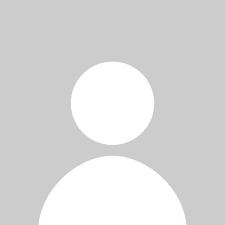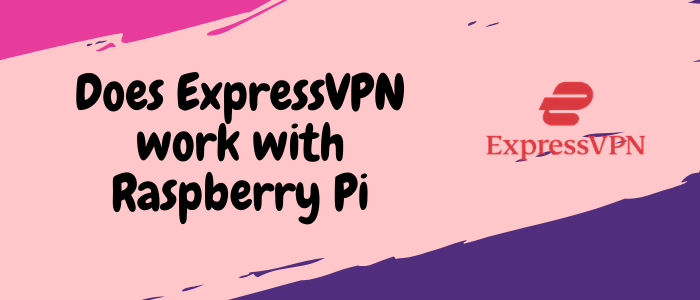ExpressVPN is meestal compatibel met Raspberry met behulp van ARMv7 CPU’s en met Raspberry Pi OS-versies die de Lange Termijn Support Window van Debian ondersteunt. Ook moet u de Linux-applicatie van ExpressVPN gebruiken om ExpressVPN op Raspberry Pi te gebruiken.
ExpressVPN is een geweldige keuze voor Raspberry Pi en om goede redenen. Het beschikt over enkele van de snelste servers van ExpressVPN met eersteklas beveiligingsprotocollen en codering, die allemaal samenwerken om gebruikers een hoogwaardige VPN-service te bieden. Je kunt onze ExpressVPN snelheidstests bekijken als je ons niet gelooft.
Deze op de Britse Maagdeneilanden gebaseerde VPN-service is populair onder Linux-gebruikers vanwege de hoge compatibiliteit met Linux, Apple TV en Smart TV’s met een strikt beleid zonder logboeken. Raspberry Pi is een ander besturingssysteem in termen van gebruik; daarom werken niet alle VPN’s eraan. ExpressVPN is echter een van de weinige VPN’s die compatibiliteit bieden voor Raspberry Pi OS en werkt goed op deze apparaten.
We hebben een gedetailleerd overzicht van installatiestappen gemarkeerd die u kunt volgen om ExpressVPN in te stellen op uw Raspberry Pi-besturingssysteem.
Als u geïnteresseerd bent in het gebruik van andere Beste VPN met Raspberry Pi naast ExpressVPN, bekijk dan: beste VPN’s voor Raspberry Pi in 2021.
Een ExpressVPN-account instellen
Volg de volgende stappen om een ExpressVPN-account aan te maken:
- Ga naar de officiële website van ExpressVPNs Klik op de knop ” Aan de slag > “
- U ziet verschillende abonnementen. ExpressVPN biedt momenteel 3 abonnementen; de goedkoopste is voor $ 6.67 / mo tegen 49% korting met 12 + 3 maanden gratis.
- Kies het abonnement en uw betaalmethode. U moet ook een e-mailadres opgeven.
- Verifieer uw e-mail en log in met uw inloggegevens op ExpressVPN.
ExpressVPN beschikt over een groot servernetwerk van meer dan 3000 servers op meer dan 94 locaties. Met zo’n brede serverdekking kunt u verbinding maken met elke serverlocatie en toegang krijgen tot geografisch beperkte inhoud op uw Raspberry Pi-apparaat. Afgezien van een groot servernetwerk biedt ExpressVPN ook uitstekende beveiligingsfuncties, waaronder een kill switch, 256-bit AES encryptie, DNS leak protectionen ExpressVPN’s SmartDNS proxy genaamd MediaStreamer.
ZOALS HIERBOVEN BESPROKEN, maakt deze VPN gebruik van AES-codering, het veiligste coderingsprotocol in de VPN-industrie. Het is ook gevestigd op de Britse Maagdeneilanden, een plek zonder beleid voor het bewaren van gegevens, dus je bent echt veilig met ExpressVPN op het gebied van online beveiliging en privacy.
Nu, zoals je je hebt geabonneerd op ExpressVPN, is het installeren ervan op je Raspberry Pi vrij eenvoudig, zoals besproken in de onderstaande stapsgewijze handleiding. Houd er rekening mee dat ExpressVPN wordt geleverd met een geld-terug-garantie van 30 dagen,zodat u de VPN-service 30 dagen gratiskunt testen en op elk gewenst moment kunt annuleren.
Hoe download ik ExpressVPN op Raspberry Pi?
Volg deze stappen om ExpressVPN te downloaden en te installeren op uw Raspberry Pi-apparaten:
Stap 1: Log in op uw ExpressVPN-account > vanaf het dashboard klik op Instellen op meer apparaten.
Stap 2: Aan de linkerkant van het scherm ziet u Linux > raspbian 32-bit selecteren in het vervolgkeuzemenu > Het toont een activeringscode; kopieer dat zoals u het nodig hebt in latere stappen klik op > Downloaden.
U kunt het installatiebestand ook rechtstreeks downloaden door de volgende stappen te volgen:
Stap 1: Typt de volgende opdracht op terminal:
wget https://download.expressvpn.xyz/clients/linux/expressvpn_1.5.1_armhf.deb
Stap 2: Om ervoor te zorgen dat de download ongewijzigd is, moet u de PGP-handtekening (Pretty Good Privacy) controleren. Installeer hiervoor de PGP-sleutel ExpressVPN’s.
wget https://www.expressvpn.com/expressvpn_release_public_key_0xAFF2A1415F6A3A38.asc
gpg --import expressvpn_release_public_key_0xAFF2A1415F6A3A38.asc
Stap 3: Voer deze code uit om de vingerafdruk te verifiëren:
gpg --fingerprint release@expressvpn.com
De belangrijkste vingerafdruk moet er ongeveer zo uitzien:
1D0B 09AD 6C93 VERGOEDING9 3FDD BD9D AFF2 A141 5F6A 3A38
Hoe installeer ik ExpressVPN op Raspberry Pi?
Volg deze stappen om ExpressVPN op Raspberry Pi te installeren:
Stap 1: Als het hetzelfde is, kunt u ExpressVPN installeren. Controleer de map ‘downloads’ in het installatiebestand met behulp van de volgende opdracht:
“cd ~/Downloads/”
Stap 2: Typ de volgende opdracht (u kunt het versienummer dienovereenkomstig wijzigen):
“sudo dpkg -I expressvpn_1.5.1_armhf.deb”
Stap 3: Gebruik deze opdracht nadat deze is geïnstalleerd:
“expressvpn activate”
Stap 4: Nu moet u de activeringscode toevoegen (gekopieerd in stap 2)
Stap 5: Het zal u nu vragen of u anonieme informatie wilt delen. U kunt N invoeren om te weigeren of Y om te accepteren. U kunt de volgende opdracht invoeren om uw voorkeuren te wijzigen:
expressvpn preferences set send_diagnostics false
Hoe gebruik ik ExpressVPN op Raspberry Pi?
Nadat u ExpressVPN met succes op uw Raspberry Pi-apparaat hebt geïnstalleerd, gebruikt u het via deze stappen:
Stap 1: Voer de volgende opdracht uit om uw VPN snel te starten:
expressvpn connect
Het maakt automatisch verbinding met een serverlocatie; u kunt altijd de verbinding verbreken en verbinding maken met uw voorkeurslocatie.
Stap 2: Voer de volgende opdracht uit om de verbinding te verbreken:
expressvpn disconnect
Stap 3: Gebruik deze opdracht om de lijst met ExpressVPN-serverlocaties te krijgen:
expressvpn list
Stap 4: U kunt verbinding maken met een specifieke serverlocatie met behulp van de volgende opdracht:
expressvpn connect "Australia - Melbourne"
Stap 5: Als u de VPN handmatig wilt configureren, gebruikt u de volgende opdracht om de handleiding van ExpressVPN’s te tonen.
man expressvpn
Stap 6: Als u wilt dat ExpressVPN automatisch verbinding maakt bij het opstarten van Raspberry Pi, gebruikt u de volgende opdracht:
expressvpn auto-connect true
Als u problemen ondervindt na het instellen van ExpressVPN op uw Raspberry Pi-apparaat, raden we u aan te lezen: Waarom ExpressVPN niet werkt?
Extra functies en functies van ExpressVPN op Raspberry Pi:
U kunt ExpressVPN-protocollen gebruiken om uw verbindingssnelheid op Raspberry Pi-apparaten te verbeteren. U kunt bijvoorbeeld het OpenVPN-protocol gebruiken en ExpressVPN kiest automatisch de beste optie tussen TCP en UDP. Gebruik de volgende codes:
- OpenVPN UDP gebruiken: “expressvpn protocol tcp”
- OpenVPN TCP gebruiken: “expressvpn protocol udp”
- Om ExpressVPN automatisch te laten schakelen tussen de beste protocollen: “expressvpn protocol auto.”
Evenzo, om de volledige lijst met protocollen te krijgen, kunt u twee keer op het “tabblad” klikken bij het typen van het expressVPN-protocol.
Als u een foutcode krijgt, kunt u de volgende opdracht gebruiken om ExpressVPN opnieuw te starten: “sudo service expressvpn restart.”
Gebruik deze opdracht om ExpressVPN van uw Raspberry Pi-apparaat te verwijderen:
“sudo dpkg – expressvpn”
Hoe dns-lekken op Raspberry Pi te voorkomen?
U kunt DNS-lekken op Raspberry Pi voorkomen met behulp van de onderstaande stappen.
ExpressVPN maakt automatisch DNS-lekbeveiliging mogelijk. U kunt de functie altijd uitschakelen via de instellingen, maar we raden u aan dns-lekbeveiliging te allen tijde ingeschakeld te houden.
Als u de netwerkvergrendeling wilt uitschakelen en verkeer wilt laten stromen, zelfs wanneer uw VPN daalt, gebruikt u de volgende opdracht:
expressvpn preferences set network_lock off
Als u VPN DNS niet wilt gebruiken, kunt u ook de volgende opdracht gebruiken. Maar houd er rekening mee dat het uw DNS kan lekken:
expressvpn perferences set force_vpn_dns false
Als uw DNS blijft lekken, kunt u de standaard-DNS wijzigen in cloudflare’s DNS. Voer hiervoor de volgende stappen uit:
Stap 1: Volg deze commando’s:
Zoeken: #static domain_name_servers=192.168.0.1
Vervangen door: statische domain_name_servers=1.1.1.1
Stap 2: Bestand opslaan en afsluiten
Stap 3: Start uw Raspberry Pi opnieuw op door deze opdracht in te voeren:
sudo reboot
Stap 4: Nu, om uw DNS-lek te controleren, kunt u naar ipleak.net gaan en het zelf proberen.
Laatste woorden
Met de hierboven genoemde stappen kunt u eenvoudig aan de slag met ExpressVPN op Raspberry Pi-apparaten. Raspberry Pi zijn is een geweldig besturingssysteem met verschillende functies en veel flexibiliteit. Om het te beschermen tegen malware en aanvallen, kunt u een VPN zoals ExpressVPN gebruiken. Niet veel VPN’s zijn compatibel met Raspberry Pi OS; daarom raden we ExpressVPN ten zeerste aan.
Met de hierboven genoemde stappen heb je geen probleem met het instellen van ExpressVPN op je Raspberry Pi. Nadat je ExpressVPN op je Raspberry Pi hebt gekregen, kun je genieten van een veilige internetverbinding en ook toegang krijgen tot geografisch beperkte sites zoals Netflix, Hulu, Disney +, Amazon Prime Video en meer.
ExpressVPN is misschien een beetje prijzig, maar het is nog steeds een van de beste VPN’s die geweldige abonnementen biedt, zelfs na het stopzetten van het levenslange abonnement van ExpressVPN. U kunt uw ExpressVPN-abonnement altijd opzeggen als u denkt dat het niet voor u bedoeld is of ervoor kiezen om de gratis proefperiode van ExpressVPN eerst te testen. Voor meer informatie, kunt u onze diepgaande ExpressVPN reviewbekijken.